
U postupak vratiti standardne fontove u Windows 10 i Windows 8.1 Možete pribjeći slučajnoj zamjeni / uklanjanju jednog ili više fontova sustava. Problem s nedostajućim fontovima može se očitovati na sljedeći način: u dijaloškim okvirima sustava (i ne samo) umjesto normalnih znakova prikazuju se nešto nerazumljivi ili čak nečitljivi znakovi (u našem primjeru to su bili hijeroglifi i kvadratići). Taj je problem možda rezultat deinstalacije aplikacije treće strane koja je prilikom deinstalacije izbrisala nekoliko sistemskih fontova zajedno s njom (dok se direktorij sa fontom C: \ Windows \ Fonts potpuno ne očisti). Također, može se primijetiti problem sa fontovima kada određeni program tijekom instalacije zamijeni jedan od standardnih fontova vlastitim datotekama.
U ovom ćemo članku analizirati tehniku koja omogućuje vraćanje standardnih fontova sustava Windows 10 i 8.1 u čisto stanje sustava..

Imajte na umu da je problem zamućenog fonta u sustavu Windows 10 riješen na drugi način..
sadržaj:
- Ugrađeni alat za oporavak fonta Windowsa
- Izdvojite standardne datoteke sa fontom sustava iz slike sustava Windows 10 / 8.1
- Gotove arhive sa standardnim fontovima za Windows 10 i 8.1
Ugrađeni alat za oporavak fonta Windowsa
Prije svega, trebali biste pokušati vratiti standardne fontove Windows 10 / 8.1 koristeći ugrađenu funkcionalnost. Da biste to učinili:
- Otvorite upravljačku ploču i idite na odjeljak Izgled i personalizacija -> Fontovi (kontrola ploča -> Izgled i Personalizacija -> Fontovi);
- U lijevom oknu odaberite Opcije slova (krstionica postavke);

- U prozoru koji se otvori kliknite Vrati zadane postavke fonta (vratiti zadani krstionica postavke).

Ova vam opcija omogućuje uklanjanje svih fontova drugih proizvođača, ostavljajući samo standardne fontove predviđene u distribuciji Windows 10 / 8.1. Međutim, ako je datoteka željenog fonta (* .fon ili * .ttf) izbrisana ili zamijenjena, funkcija resetiranja neće pomoći. Da biste vratili željeni font, možete kopirati željenu datoteku iz distribucije Windows (ili s drugog računala) ili ručnim preuzimanjem i instaliranjem datoteke fonta (imajte na umu da u sustavu Windows 10 postoji funkcija za blokiranje instalacije drugih fontova, što može ometati instalaciju novih fontova).
vijeće. Instaliranje velikog broja fontova u sustavu Windows može dovesti do problema s performansama sustava i nekih aplikacija (obično se odnose na grafiku i izgled).Izdvojite standardne datoteke sa fontom sustava iz slike Windows 10 / 8.1
U sustavu Windows datoteke sa fontom pohranjuju se u direktoriju C: \ Windows \ fonts. Pokušajte otvoriti ga u Exploreru. Ako ćete u ovom direktoriju vidjeti samo nekoliko datoteka sa ekstenzijama * .fon i * .ttf, tada su standardne datoteke sa fontom izbrisane i resetiranje ih pomoću ugrađenih alata (kao što je gore opisano) neće pomoći.
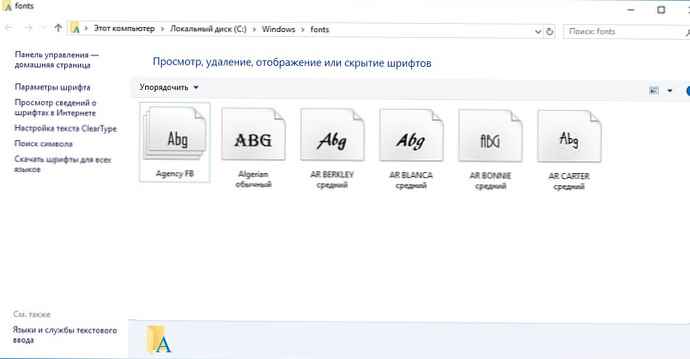
Nedostajuće datoteke fontova mogu se kopirati s bilo kojeg računala s istom verzijom OS-a ili izdvojiti s instalacijskog diska ili ISO / WIM slike sustava Windows 10 (8.1). Razmotrimo drugi slučaj.
Da bismo to učinili, potreban nam je instalacijski disk sa sustavom Windows 10 (fizički ili montirani virtualni ISO), na primjer, slovo pogona H dodijeljeno mu je:.
Otvorite naredbeni redak Powershell s administrativnim pravima i kopirajte datoteku H: \ izvora \ install.wim ili H: \ izvora \ install.esd (više o esd datoteci ovdje) u direktorij C: \ Distr \.
Kopiraj stavku D: \ izvori \ install.wim C: \ Distr \
vijeće. Ako vaša distribucija sustava Windows sadrži samo datoteku install.esd, ESD datoteku možete pretvoriti u WIM pomoću naredbe:
dism / export-image /SourceImageFile:c:\distr\install.esd / SourceIndex: 4 / DestinationImageFile: c: \ distr \ install.wim / Komprimiraj: max / CheckIntegrity
Montiramo instalacijsku datoteku instalacije Windowsa 10 u direktorij C: \ Distr \ wim:
dism / mount-wim /wimfile:c:\Distr\install.wim / index: 1 / mountdir: C: \ Distr \ wim
vijeće. U našem primjeru instalacijski disk sadrži samo jedno izdanje sustava Windows s indeksom 1 (/ index: 1). Ako instalacijska slika sadrži nekoliko verzija sustava Windows, ovdje je opisano kako odabrati indeks zahtijevanog izdanja sustava Windows na instalacijskoj slici.

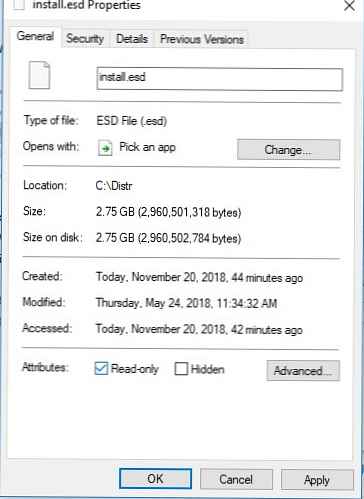
Kopirajte izvorne datoteke fontova iz direktorija C: \ Distr \ wim \ Windows \ Fonts u sistemsku mapu C: \ Windows \ Fontovi s zamjenom datoteka u odredišnom direktoriju.
Kopiraj-Stavka-put C: \ Distr \ wim \ Windows \ Fontovi -Odredište C: \ Windows -potrebno -kontejner-sila
Datoteke fontova bit će zamijenjene izvornim. Neki se sistemski fontovi koji se trenutno koriste ne mogu zamijeniti, na njemu će ukazati niz pogrešaka u prozoru konzole.
Sada možete onemogućiti WIM sliku:
dism / unmount-wim / mountdir: C: \ Distr \ wim / odbaci
Ponovo pokrenite računalo i provjerite je li problem sa fontom nestao.
U nekim je slučajevima potrebno dodatno resetirati predmemoriju fonta (pohranjuje se u direktoriju% WinDir% \ ServiceProfiles \ LocalService \ AppData \ Local \ FontCache). Da biste to učinili, trebate:
- Pokrenite konzolu za upravljanje uslugama (services.msc);
- Zaustavite uslugu Usluga predmemorije fontova Windows (Windows servis predmemoriranja fontova);

- Ispraznite direktorij% WinDir% \ ServiceProfiles \ LocalService \ AppData \ Local \ FontCache;
- Izbrišite datoteku C: \ Windows \ System32 \ FNTCACHE.DAT;
- Pokrenite uslugu FontCache i ponovno pokrenite računalo.
Gotove arhive sa standardnim fontovima za Windows 10 i 8.1
Za one koji nemaju priručnik za distribuciju sustava Windows 10 (Windows 8.1), možete kopirati katalog s originalnim fontovima s drugog računala iz iste verzije OS-a ili upotrijebiti gotove arhive s fontovima koji se mogu preuzeti s donjih veza:
- Izvorni font za Window 8 - OrigFontsWin8.zip (201 Mb);
- Izvorni fontovi za Windows 8.1 - OrigFontsWin8-1.zip (263 Mb);
- Izvorni fontovi za Windows 10 1803 (pogodno za druge verzije sustava Windows 10) - OrigFonts-win10-1803.zip (196 Mb).
Preuzmite i raspakirajte arhivu verzije sustava Windows. Kopirajte sadržaj arhive u direktorij C: \ Windows \ Fonts sa zamjenskim datotekama.
Također preuzmite i primijenite (dvostrukim klikom) sljedeće reg datoteke iz arhive win10-default-fonts-reg.zip.
Prva datoteka win_10_fonts.reg sadrži popis standardnih fontova registriranih u registru (HKLM \ SOFTWARE \ Microsoft \ Windows NT \ CurrentVersion \ Fontovi).
Druga datoteka (win_10_FontSubstitutes.reg) sadrži postavke pridruživanja fontova (HKLM \ SOFTWARE \ Microsoft \ Windows NT \ CurrentVersion \ FontSubstitutes).
Ponovo pokrenite računalo, problem sa fontom bi trebao nestati!
vijeće. Ako je problem s fontovima uzrokovan instaliranjem novog fonta, sadržaj C: \ Windows \ Fontovi mogu se prethodno resetirati prije zamjene (neće biti moguće izbrisati korištene fontove) - ovu operaciju izvodi tipka na upravljačkoj ploči o kojoj smo gore govorili.













